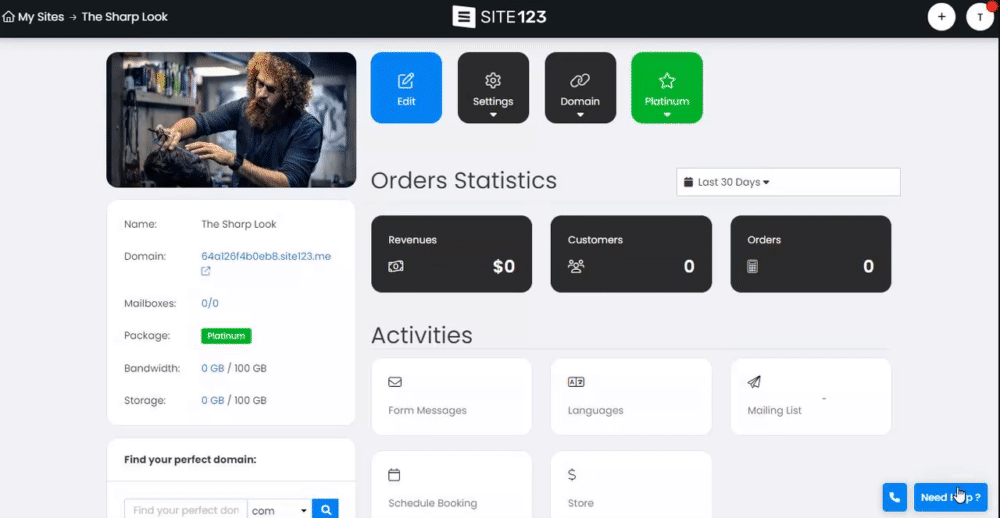Вы можете добавить членов своей команды в качестве участников для совместной работы над сайтом.
Это позволяет им добавлять и редактировать контент, а также помогать с общими обновлениями. Кроме того, если вы создаете веб-сайты для других, вы можете использовать эту функцию, чтобы предоставить им доступ к управлению сайтом.
Из этого руководства вы узнаете, как добавлять участников на свой сайт и управлять ими.
Перейти на свой сайт
Нажмите кнопку «Настройки» и выберите «Соавторы» из списка.
Нажмите «Добавить нового участника» .
Введите адрес электронной почты пользователя, которого вы хотите добавить в качестве участника.
Пользователь получит электронное письмо с уведомлением о том, что он был добавлен в качестве участника, и он увидит этот веб-сайт в своей группе «Соавторы» на панели управления своей учетной записи.
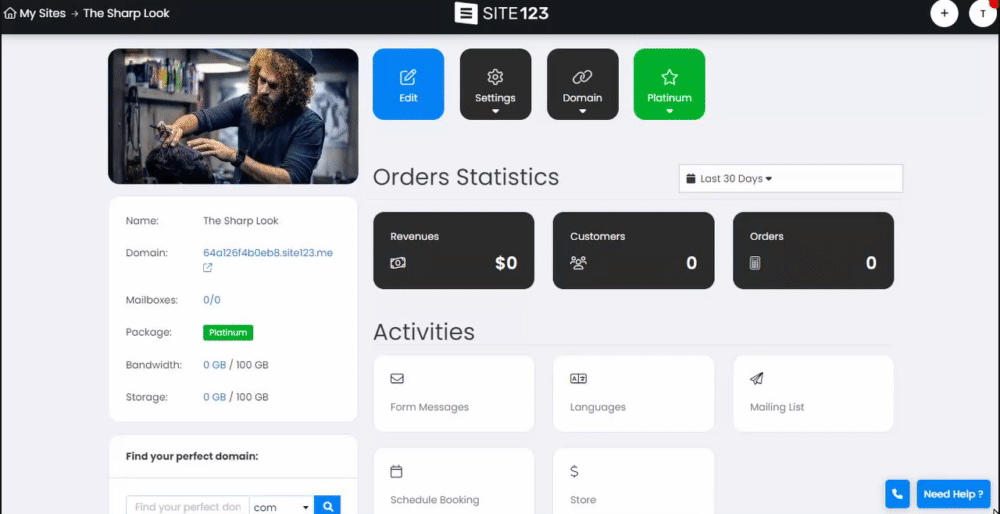
В этом разделе вы узнаете, как управлять доступом и разрешениями вашего участника.
Как администратор веб-сайта вы имеете возможность решать, что могут и не могут делать ваши участники.
Если вам нужно изменить разрешение участника, сначала перейдите в раздел «Настройки» на панели управления своей учетной записью и выберите в меню опцию «Соавторы» .
Откроется список всех ваших участников. Чтобы изменить разрешения конкретного участника, просто нажмите кнопку «Изменить» рядом с его именем.
Администратор — позволит участникам управлять веб-сайтом с теми же разрешениями, что и вы. Они смогут редактировать все разделы сайта, добавлять и удалять контент и многое другое. Выберите этот вариант, если вы хотите предоставить своим участникам неограниченный доступ и контроль.
Пользовательский — выбор этой опции позволит вам ограничить доступ и разрешения участника.
Выберите модуль, к которому вы хотите предоставить доступ вашим участникам. Доступные модули будут зависеть от модулей, доступных на вашем веб-сайте. Некоторые модули также позволят вам выбрать уровень разрешений, которые вы хотели бы предоставить участнику в отношении модуля. Вы можете выбирать между управлением модулем и управлением деятельностью модуля . Имейте в виду, что если вы выберете пользовательский вариант, вам необходимо выбрать хотя бы один модуль.
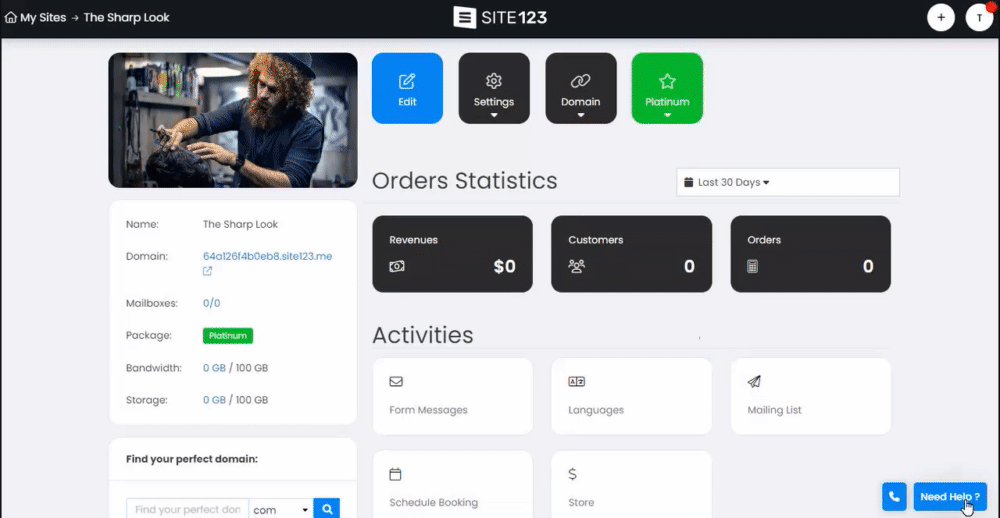
Чтобы удалить доступ автора, перейдите в настройки на панели управления своей учетной записи, а затем нажмите «Соавторы» в меню.
Выберите участника, которого хотите удалить, и нажмите «Удалить».
👉 Примечание:
Чтобы добавить участника, ему необходимо иметь собственную учетную запись SITE123. Если у участника нет учетной записи SITE123, он сможет открыть новую учетную запись непосредственно из полученного электронного письма.
Если вы создаете веб-сайты для других, вы можете присоединиться к программе экспертов SITE123 и получать высокие комиссионные. Нажмите здесь , чтобы узнать больше о программе.